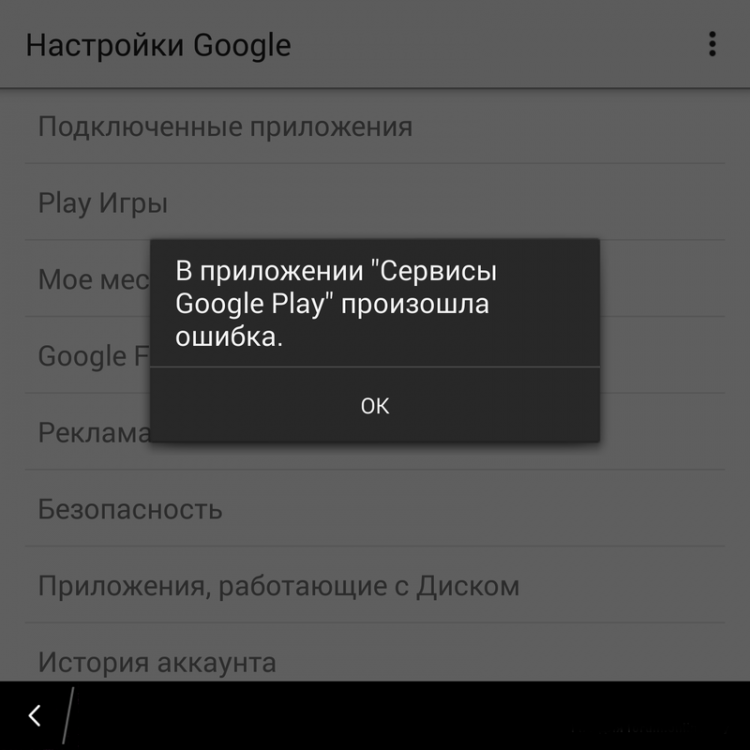כיצד לבטל את נעילת הטאבלט שלך אם שכחת את הסיסמה שלך
 הטאבלט הוא אחד מהגאדג'טים הזולים והנפוצים בשימוש הן במשרדים והן למטרות אישיות. סיסמאות הן דרך להגן מפני כניסה לא חוקית למוצר. עם זאת, מצבים בלתי צפויים קורים לעתים קרובות כאשר משתמשים שוכחים אותם. לאחר מכן, קרא על דרכים לביטול נעילת טאבלטים של מותגים שונים, כמו גם אילו אמצעים לנקוט אם ביטול הנעילה נכשל.
הטאבלט הוא אחד מהגאדג'טים הזולים והנפוצים בשימוש הן במשרדים והן למטרות אישיות. סיסמאות הן דרך להגן מפני כניסה לא חוקית למוצר. עם זאת, מצבים בלתי צפויים קורים לעתים קרובות כאשר משתמשים שוכחים אותם. לאחר מכן, קרא על דרכים לביטול נעילת טאבלטים של מותגים שונים, כמו גם אילו אמצעים לנקוט אם ביטול הנעילה נכשל.
תוכן המאמר
כיצד לבטל את נעילת הטאבלט שלך אם שכחת את קוד ה-PIN שלך?
אם הטאבלט שלך חסום, אל תיבהל וחפש מיד חנות תיקונים. ברוב המקרים ניתן לפתור את הבעיה לבד. ישנם אשפים הממליצים לאפס מיד את כל הנתונים מהמכשיר. עם זאת, ראשית עליך לנסות טכניקות פשוטות ומובנות יותר.
מפתח גרפי. שיטה יעילה לפתיחת מפתח דפוס היא לחבר אותו באמצעות מחשב שולחני או מחשב נייד עם כבל USB. בצע את רצף הפעולות הבא:
- התקן את ה-Android SDK מאתר היוצר.
- באמצעות כבל מיוחד, חבר את המכשיר למחשב.
- לאחר מכן, כתוב cmd במחוון הסטנדרטי.
- בחלון המוקפץ, תחילה כתוב cd\, ולאחר מכן את השילובים שצוינו.
- לאחר כתיבת התקני adb, יש להציג את המספר הסידורי.
הקלד ברצף את השילובים שהמפתח מציע.כדי לא לטעות בכניסה, רצוי להעתיק אותן, במידת האפשר, ולהדביק אותן דרך הלוח.
לאחר הפעלתו מחדש, העלו קוד אבטחה חדש ונסה לזכור אותו או לרשום אותו במקום בטוח.
חָשׁוּב! הסיכוי לפתור את הבעיה באמצעות ADB מוצדק אם לטאבלט יש פונקציית כוונון USB. לשם כך, במקביל להזנת הסיסמה, סמן את התיבה כדי להשתמש בפונקציה זו בעתיד.
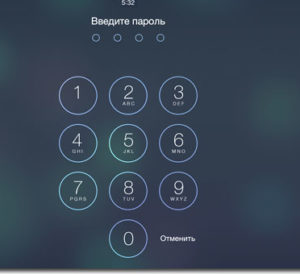 אחד האמצעים הפשוטים והמובנים ביותר הוא "להכעיס את הטאבלט". במקרה המוצע, עליך להזין את המפתח ללא הרף. בסופו של דבר, המכשיר יבקש ממך להזין את פרטי חשבון Google או Apple Store שלך. לאחר קבלת גישה, תינתן לך הזדמנות להזין נתונים חדשים.
אחד האמצעים הפשוטים והמובנים ביותר הוא "להכעיס את הטאבלט". במקרה המוצע, עליך להזין את המפתח ללא הרף. בסופו של דבר, המכשיר יבקש ממך להזין את פרטי חשבון Google או Apple Store שלך. לאחר קבלת גישה, תינתן לך הזדמנות להזין נתונים חדשים.
אם הטאבלט הוא דגם מיושן, קל לבטל את נעילת מפתח הדפוס על ידי קריאה אליו אם יש לך כרטיס SIM. לאחר מענה לשיחה, עליך לעבור להגדרות ולשנות את הקידוד. שיטה זו חוסכת זמן, אך מתאימה רק לשינויים מיושנים.
סיסמה. אם סיסמת טקסט אבדה, תוכל ליישם את אותן טכניקות כמו במקרה של איבוד סיסמה גרפית. אתה יכול גם להשתמש בכלי עזר של צד שלישי. לדוגמה, כדי לפתוח את אנדרואיד אתה יכול לקנות את תוכנית Screen Lock Bypass Pro. זוהי אחת הדרכים האמינות והחסכוניות לפתור את הבעיה מבלי לאבד מידע. כל מה שאתה צריך הוא כל חיבור אינטרנט זמין ורישום ב-Google+. בדף Google Play בקטע שלח אל, רשום את המוצר שברשותך והפעל את Screen Lock Bypass Pro. לאחר מכן הפעל אותו שוב ובחלון שנפתח הגדר הגנה חדשה לחלוטין.
האם אפשר לפתוח אייפד?
 במקרה של קו המוצרים של יצרן זה, הליך פתיחת הנעילה הוא סטנדרטי.עדיף לבצע את פתיחת הנעילה מבלי לדאוג לבטיחות החומר אם הבעלים דאג ויש אחסון נוסף של מידע על הגאדג'ט במחשב. השיטה המוצעת רלוונטית רק אם האייפד היה מסונכרן עם iTunes בעבר. במצב זה, יש סיכוי להחיות אותו באמצעות התאוששות רגילה. יש לפעול לפי האלגוריתם הבא:
במקרה של קו המוצרים של יצרן זה, הליך פתיחת הנעילה הוא סטנדרטי.עדיף לבצע את פתיחת הנעילה מבלי לדאוג לבטיחות החומר אם הבעלים דאג ויש אחסון נוסף של מידע על הגאדג'ט במחשב. השיטה המוצעת רלוונטית רק אם האייפד היה מסונכרן עם iTunes בעבר. במצב זה, יש סיכוי להחיות אותו באמצעות התאוששות רגילה. יש לפעול לפי האלגוריתם הבא:
- ראשית, חבר את הטאבלט למחשב האישי שלך.
- הורד את תוכנית iTunes, שהורדה מראש ממשאב האינטרנט.
- לחץ על כפתור ההפעלה/כיבוי. עד שיופיע חלון המבקש ממך להשבית את הגאדג'ט.
- לאחר מכן החזק את כפתור "בית" לחוץ עד שיופיע הלוגו של היצרן בחלק המרכזי.
- לחץ לחיצה ימנית על לוגו המוצר.
- לאחר מכן, בחר בעמודת שחזור ה-iPad.
אם הגאדג'ט אינו מסונכרן עם iTunes, מספר הבעיות יגדל באופן משמעותי: בזמן יצירת חיבור עם iTunes, תופיע הודעת שגיאה. לאחר מכן, פעל לפי ההמלצות הבאות:
- נתק את כבל התאורה מהגאדג'ט.
- החזק את כפתור "ההפעלה" למשך מספר שניות עד להופעת המחוון האדום המתאים.
- לאחר כיבוי הציוד, החזק את כפתור "בית" תוך כדי הכנסת הכבל למחשב.
- האייפד יופעל והתצוגה תנחה אותך להתחבר ל-iTunes."
- אז תופיע הודעה מהבהבת בתוכנית עצמה, המודיעה לך שהגאדג'ט נמצא במצב התאוששות;
- כדאי להשתמש בכפתור דומה לזה באלגוריתם הקודם עם קריאה לשחזור האייפד.
- התהליך לוקח מעט זמן ואמור להתחיל באופן אוטומטי. המכשיר מאתחל.
בצד השלילי, זכרו שלא בוצע גיבוי והמשתמש יאבד את כל התיעוד.כמובן, זה חיסרון עצום, אבל אפשר להחזיר את הגאדג'ט ל"מוכנות לחימה" במו ידיך.
האם הטאבלט יכול להיחסם לצמיתות?
 אם תזין נתונים שגויים, הציוד ייחסם והודעה מתאימה תופיע בתצוגה. כדי להחיות אותו, עליך לשחזר ולמחוק את המפתח הישן. בספרי ההוראות הנלווים ניתן לחפש את שעת הנעילה אם תזין את הסיסמה בצורה לא נכונה. לרוב, לאחר השגיאה השישית - חסימה למשך דקה אחת; אחרי השביעי - למשך 5 דקות; אחרי השמיני - למשך 15 דקות, אחרי התשיעית - במשך שעה שלמה, אחרי העשירית - המכשיר יבקש למחשב המקורי.
אם תזין נתונים שגויים, הציוד ייחסם והודעה מתאימה תופיע בתצוגה. כדי להחיות אותו, עליך לשחזר ולמחוק את המפתח הישן. בספרי ההוראות הנלווים ניתן לחפש את שעת הנעילה אם תזין את הסיסמה בצורה לא נכונה. לרוב, לאחר השגיאה השישית - חסימה למשך דקה אחת; אחרי השביעי - למשך 5 דקות; אחרי השמיני - למשך 15 דקות, אחרי התשיעית - במשך שעה שלמה, אחרי העשירית - המכשיר יבקש למחשב המקורי.
התייחסות! אינך צריך לדאוג שהטאבלט שלך ייחסם לצמיתות ויאבד באופן בלתי הפיך. תמיד יש דרך לרענן את המכשיר בסלון מיוחד. דעו כי המקרה הזה אינו ייחודי ונתקל בו כל הזמן.
כיצד לפתוח טאבלט אלקטל
בין המשתמשים בטכנולוגיה חדשה יש מעריצים של טאבלטים של Alcatel. באופן כללי, טכניקות פתיחת הנעילה דומות לדגמים אחרים. לדוגמה, בפעם הראשונה שאתה משתמש בגוגל, עליך ליצור חשבון. התבנית השגויה מוזנת חמש פעמים ברציפות, ולאחר מכן מופיע חלון בתצוגה (בהתאם לשינוי האנדרואיד) המבקש ממך להיכנס לחשבון שלך ולאפס את המפתח.
בואו נסתכל על התכונות של אתחול מחדש בדגמי אלקטל:
- כבה את הטאבלט ולאחר מכן החזק את הלחצנים "הפעלה" ו"צליל +" ו"בית" יחדיו.
- אם אתה עדיין לא יכול להיכנס לתפריט, נסה אפשרויות אחרות: אין הרבה מהן. כפתור הפעלה ועוצמת קול (ללא כפתור בית).
- תפריט אמור להופיע בתחתית המסך.
- לאחר מכן השתמש במקש הפחתת עוצמת הקול כדי לעבור לעמודה "מחק נתונים/איפוס להגדרות היצרן" ולחץ על הלחצן "מופעל".
- בחר כן ופועל.
- השלב האחרון יהיה אתחול מחדש. הוא ממוקם בפריט הראשון "אתחול מערכת עכשיו".
הגאדג'ט יאתחל מחדש, ועדיף להשבית לחלוטין את שילוב המגן או להתקין אחד אחר.
מה לעשות אם ניסיונות ביטול הנעילה לשווא?
 אם האפשרויות המוצעות בפרסום אינן שימושיות, תצטרך לאפס את הטאבלט להגדרות היצרן. זה לא אומר לפרוץ לטאבלט. במקרה זה, כל החומרים יאבדו לחלוטין. לכן, אם יש צורך לשמור מידע, עדיף למצוא סדנה מיוחדת. אלגוריתם האיפוס הקשיח זהה בערך לכל המוצרים:
אם האפשרויות המוצעות בפרסום אינן שימושיות, תצטרך לאפס את הטאבלט להגדרות היצרן. זה לא אומר לפרוץ לטאבלט. במקרה זה, כל החומרים יאבדו לחלוטין. לכן, אם יש צורך לשמור מידע, עדיף למצוא סדנה מיוחדת. אלגוריתם האיפוס הקשיח זהה בערך לכל המוצרים:
- הפעל את הטאבלט והחזק את בקרת הקול ואת לחצן ההפעלה לחוץ בו-זמנית.
- התפריט "שחזור" אמור להופיע.
- השליטה מתבצעת על ידי לחיצה על אותם לחצנים.
- לאחר מכן, עקוב אחר הרצף הגדרות-פורמט הגדרות-אפס אנדרואיד
- כתוצאה סופית, כל ההגדרות יימחקו והמערכת תחזור לקושחה המקורית.
תשומת הלב! בחלק מהמוצרים, למשל מבית Prestigio, הכניסה והאיפוס מתרחשים באמצעות שילוב של שלושה מקשים - Power + Volume Down + Home. אם לחצני עוצמת הקול אינם מסומנים בטאבלט, אך עליך לאפס, עליך לקרוא בעיון את ההוראות.
איבוד הסיסמה שלך יכול לקרות לכל משתמש בטאבלט. למרבה הצער, גם אם המכשיר נמצא באחריות, תצטרך לשלם כסף כדי לפתוח אותו. לכן, כל בעל טאבלט צריך לדעת איך לפתור את הבעיה. אנו מקווים שהשיטות המוצעות במאמר יעזרו לך לבטל את נעילת המכשיר שלך בעצמך.